Windows10系统打开数据库mdf文件的方法
时间:2019-02-27 16:08:42来源:装机助理重装系统www.zhuangjizhuli.com作者:由管理员整理分享
近日有Windows10系统用户不知道如何打开数据库mdf文件?对于这个问题该如何解决呢?其实MDF文件有多重形态存在,第一时SQL Server 2000 数据库文件,第二是用Alcohol 120%制作的原版光盘映像文件,其实对于SQL中形态存在的文件主要数据文件包含数据库的启动信息,并指向数据库中的其他文件。用户数据和对象可存储在此文件中,也可以存储在次要数据文件中。每个数据库有一个主要数据文件,主要数据文件的建议文件扩展名是 .mdf,对于Alcohol 创建的映像文件可以用虚拟光驱软件DAEMON tools、WinMount、 东方光驱魔术师等软件载入,同时也可以把鼠标移到后缀为MDF或者mdf的文件前,在点击鼠标右键,选择打开方式,再选择WinRAR打开,对此下面小编就来介绍一下打开的方法吧。
第一种方法:映像
1、首先,下载安装:Daemon Tools,运行DAEMON ,将mdf文件拖到DAEMON里面;
2、加载后右击下面的磁盘选择打开即可。
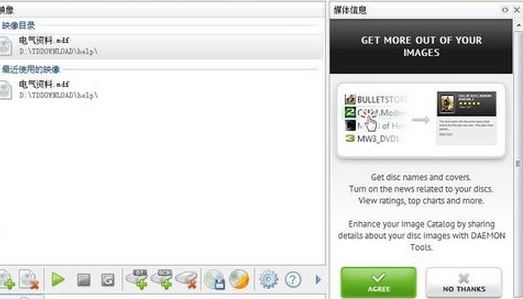
第二种方法:使用SQL
1、首先,在点击打开SQL sever management studio;
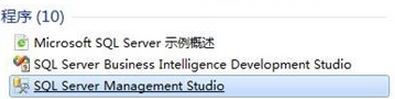
2、然后,在对象资源管理器中找到数据库,右键单击选择附加;
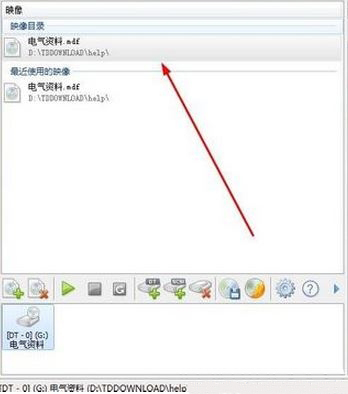
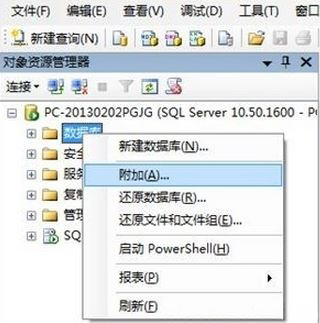
3、在附加数据库框左侧点击添加按钮;
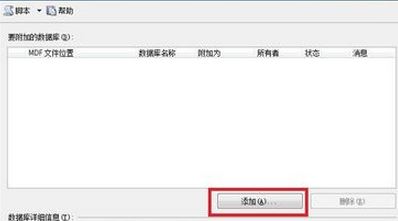
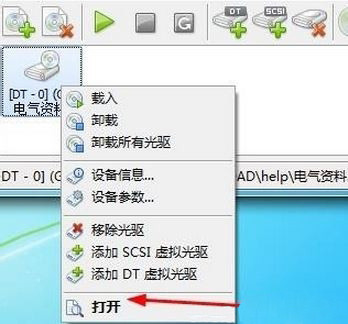
4、接下来,在指定到mdf文件所在位置,点击确定;

5、就可以在附加数据库中框中确定看到已添加的mdf文件后,在点击确定;
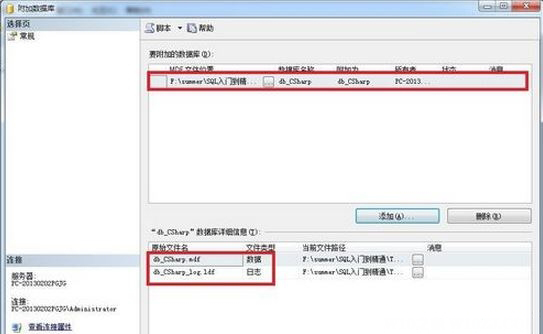
6、此时返回到SQL主页,在左侧看到添加的mdf,最后再点击即可查看。
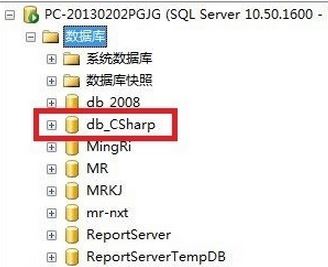
以上就是mdf多种形态文件的打开方式就介绍到这了,感兴趣的用户也可以试试哟,希望这个教程对大家有所帮助。
第一种方法:映像
1、首先,下载安装:Daemon Tools,运行DAEMON ,将mdf文件拖到DAEMON里面;
2、加载后右击下面的磁盘选择打开即可。
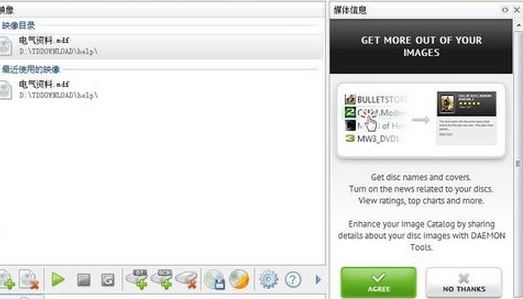
第二种方法:使用SQL
1、首先,在点击打开SQL sever management studio;
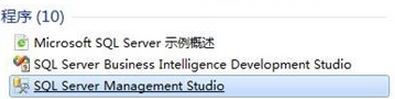
2、然后,在对象资源管理器中找到数据库,右键单击选择附加;
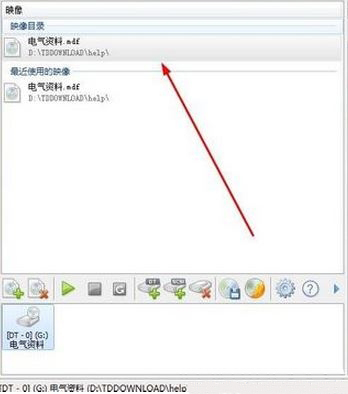
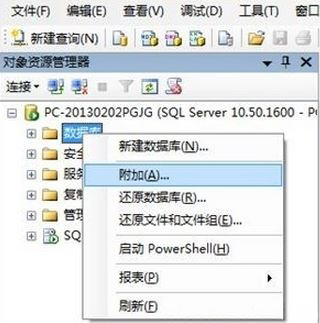
3、在附加数据库框左侧点击添加按钮;
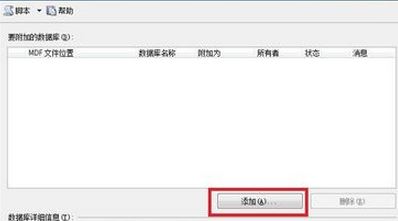
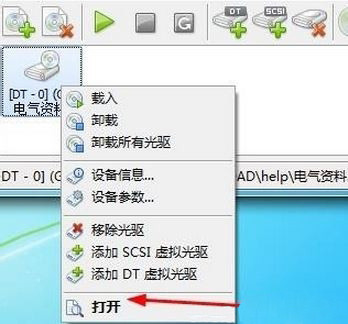
4、接下来,在指定到mdf文件所在位置,点击确定;

5、就可以在附加数据库中框中确定看到已添加的mdf文件后,在点击确定;
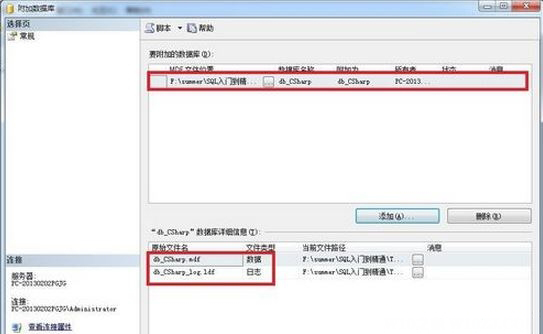
6、此时返回到SQL主页,在左侧看到添加的mdf,最后再点击即可查看。
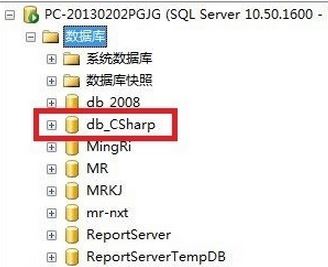
以上就是mdf多种形态文件的打开方式就介绍到这了,感兴趣的用户也可以试试哟,希望这个教程对大家有所帮助。
分享到:
